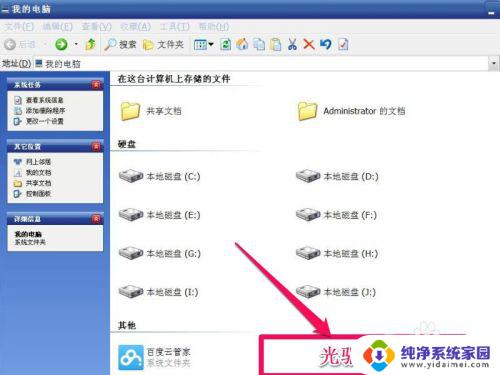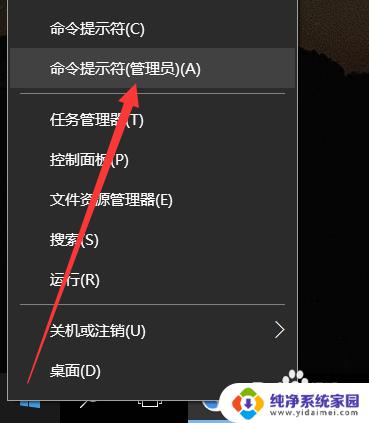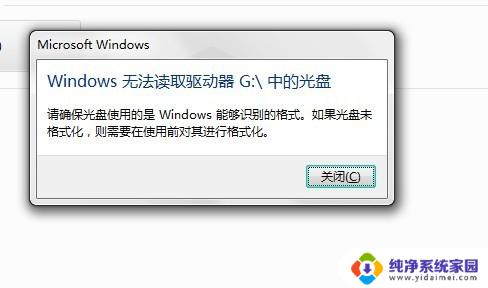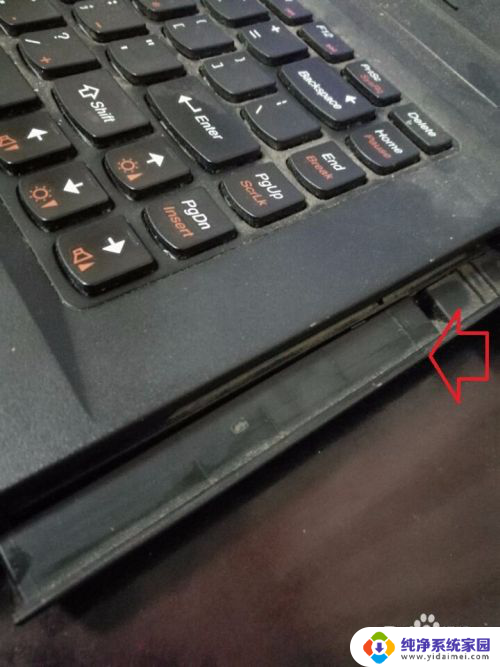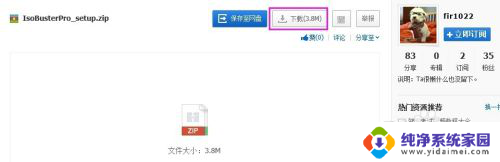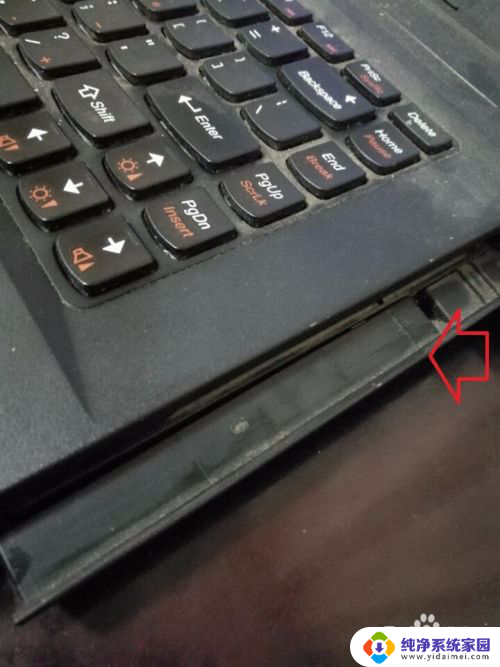电脑不显示光驱怎么办 电脑光驱不显示怎么修复
更新时间:2023-09-13 16:43:53作者:jiang
电脑不显示光驱怎么办,当我们使用电脑的时候,有时候会遇到一些问题,比如光驱不显示的情况,在我们需要使用光驱读取或写入光盘时,如果发现电脑上的光驱没有显示出来,那么我们应该如何解决这个问题呢?光驱不显示可能是由于一些软件设置问题或硬件故障引起的。在本文中我们将详细介绍如何修复电脑光驱不显示的问题,帮助读者解决这一困扰。无论是初次面对这个问题的用户,还是已经遇到过类似情况的用户,都可以从本文中找到解决方法,让电脑的光驱重新恢复正常显示。
操作方法:
1右键点击“此电脑”,选择“管理”。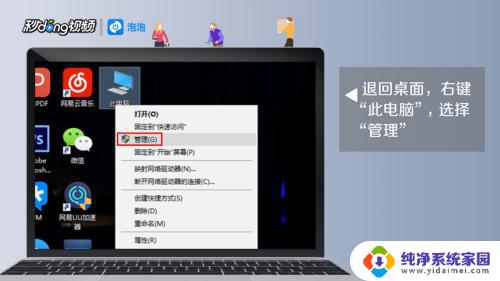 2点击“DVD/CD-ROM驱动器”的下拉按钮。
2点击“DVD/CD-ROM驱动器”的下拉按钮。 3卸载改设备,重启电脑。
3卸载改设备,重启电脑。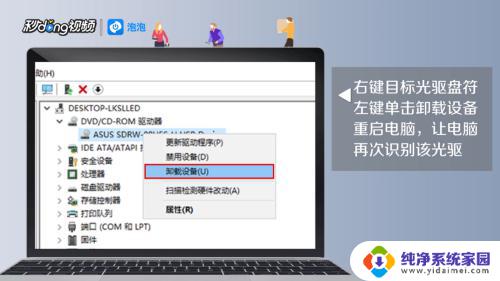 4更新驱动后即可显示。
4更新驱动后即可显示。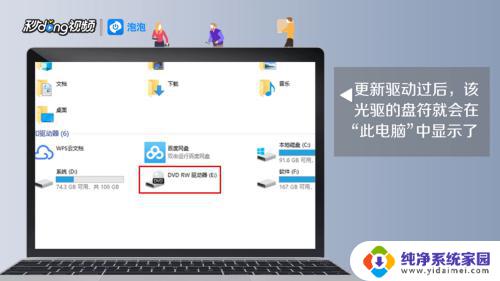 5总结如下。
5总结如下。
以上就是电脑不显示光驱的解决方法,希望能帮到遇到这种情况的用户。